ملاحظة: لا يمكنك تغيير الخط الافتراضي لمصنف بأكمله في Excel للويب ، ولكن يمكنك تغيير نمط الخط وحجم ورقه العمل.
عند إدخال البيانات في ورقه عمل ، يستخدم Excel تلقائيا نمط خط Calibri في size11 ولكن إذا كنت تفضل نمط خط أو حجم مختلفا ، فاليك الطريقة التي يمكنك بها تغييرها:
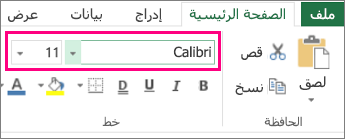
-
حدد الخلية أو نطاق الخلايا الذي يحتوي علي النص أو الرقم الذي تريد تنسيقه.
-
انقر فوق السهم الموجود بجانب الخط واختر خطا آخر.
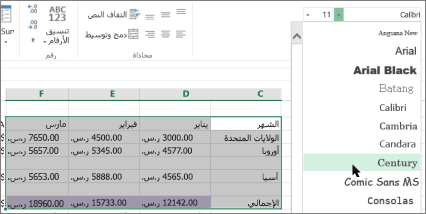
-
لتغيير حجم الخط ، انقر فوق السهم الموجود بجانب حجم الخط الافتراضي واختر الحجم الذي تريده.
في المثال أدناه ، لقد قمنا بتغيير نمط الخط إلى القرن والحجم إلى 9.
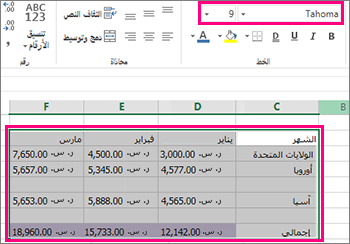
تلميح: ستظهر البيانات التي تمت اضافتها إلى الخلايا خارج نطاق الخلايا المنسق حديثا بالنمط والحجم الافتراضيين ستحتاج إلى تكرار الخطوات السابقة لتنسيقها. يمكنك أيضا تحديد خلايا فارغه وتطبيق التنسيق قبل إدخال البيانات.
يمكنك أيضا تغيير الطريقة التي يتم بها وضع النص في خليه.










